
时间:2020-09-28 07:48:20 来源:www.win10xitong.com 作者:win10
大家都知道,我们生活中离不开电脑,在使用电脑的过程可能就会碰到win10以太网无internet如何快速修复的问题,说真的,可能一些系统高手在遇到win10以太网无internet如何快速修复的时候都不知道怎么弄。那我们自己要怎么做呢?小编这里提供一个解决步骤:1、我们可以下载360安全卫士,使用功能大全中的网络优化选项,找到断网急救箱功能来重新检查下是否存在因网络问题导致的无法正常上网。2、按 Win+I 打开 Windows 设置,打开网络和 Internet就很快的解决了。然后我们就好好的学习以下win10以太网无internet如何快速修复的详尽处理手法。
1、我们可以下载360安全卫士,使用功能大全中的网络优化选项,找到断网急救箱功能来重新检查下是否存在因网络问题导致的无法正常上网。
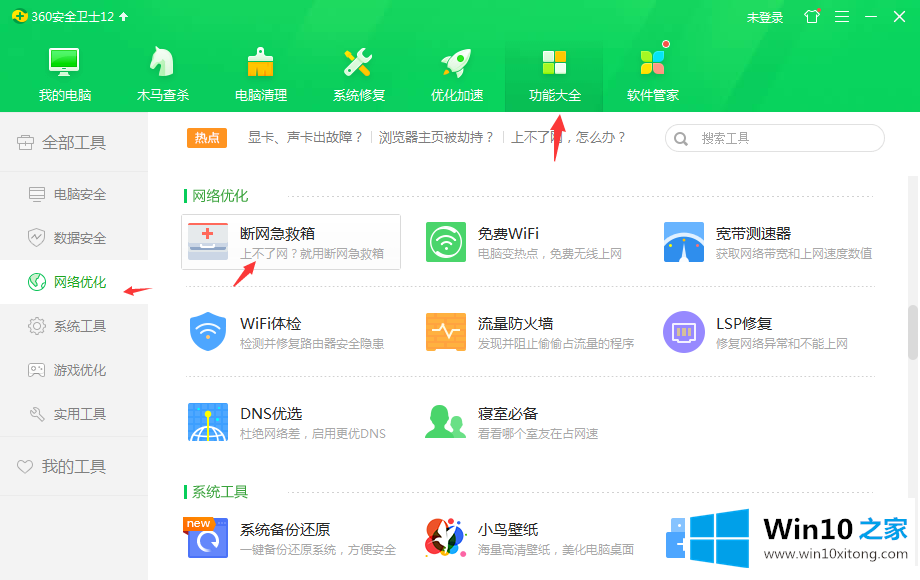
2、按 Win+I 打开 Windows 设置,打开网络和 Internet。
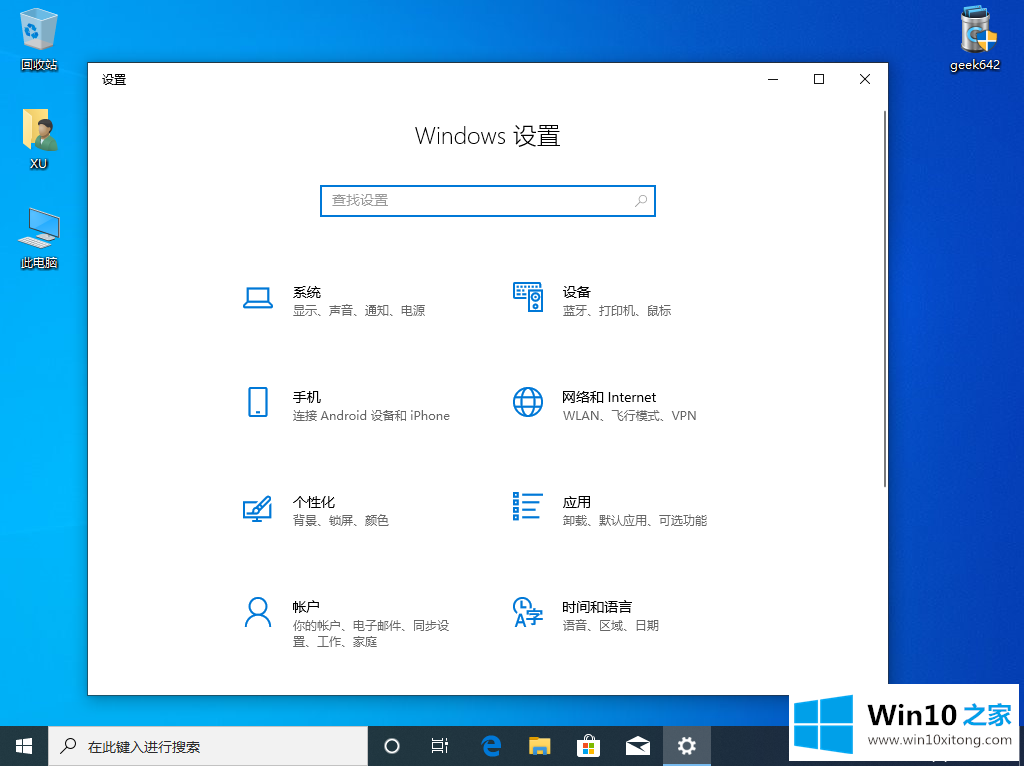
3、点击左侧以太网选项,点击更改适配器选项。
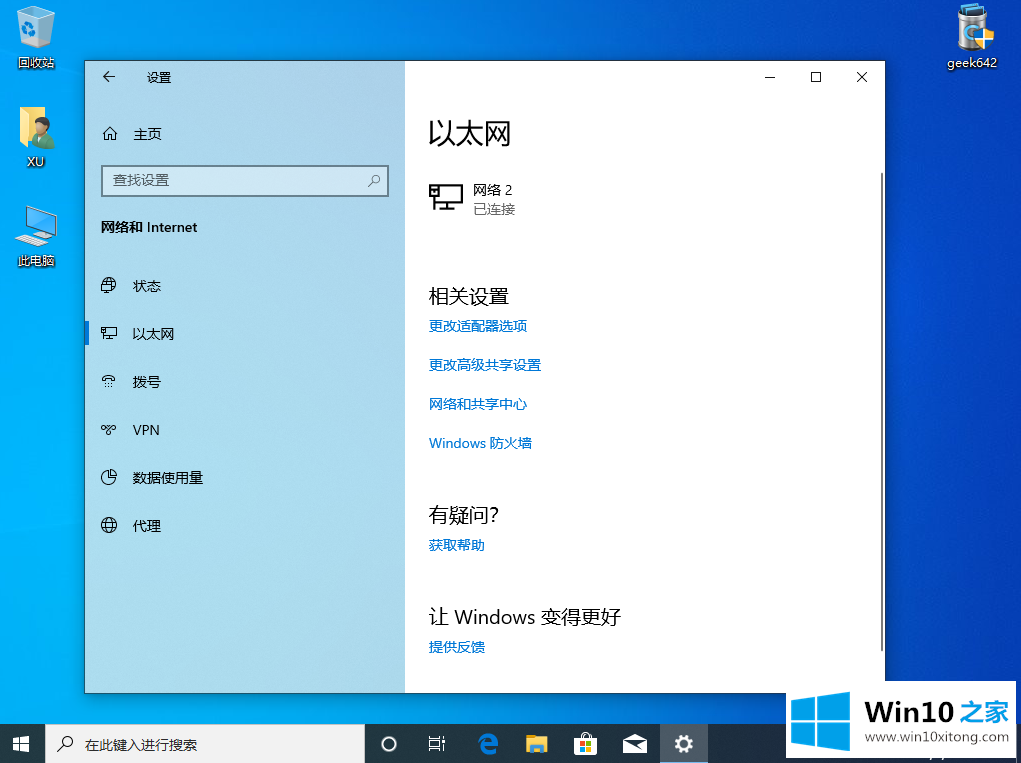
4、右击以太网,点击属性。
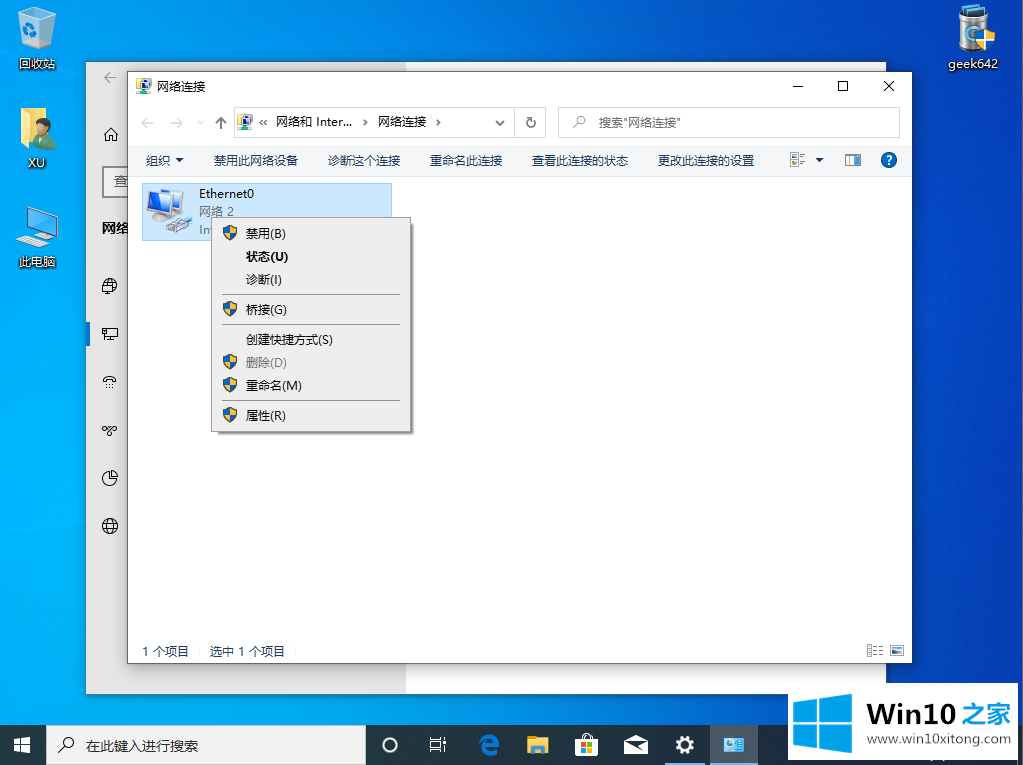
5、找到 Internet 协议版本 4(TCP/IPv4),点击属性。
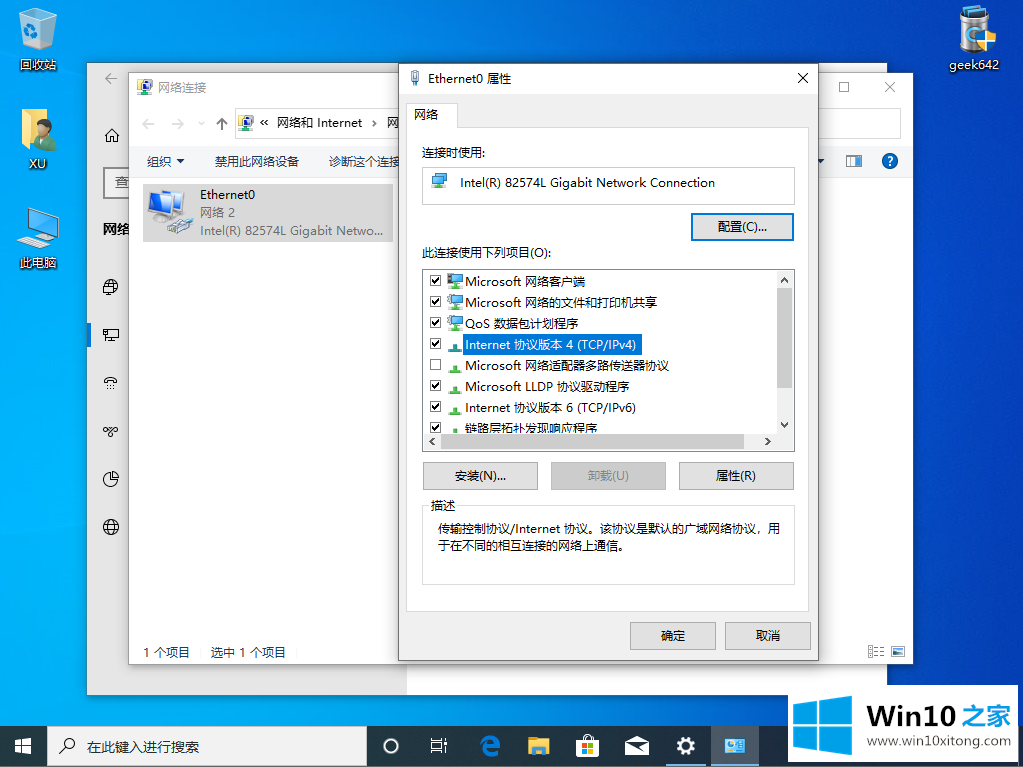
6、都设置为自动获得,点击确定,就可以了。
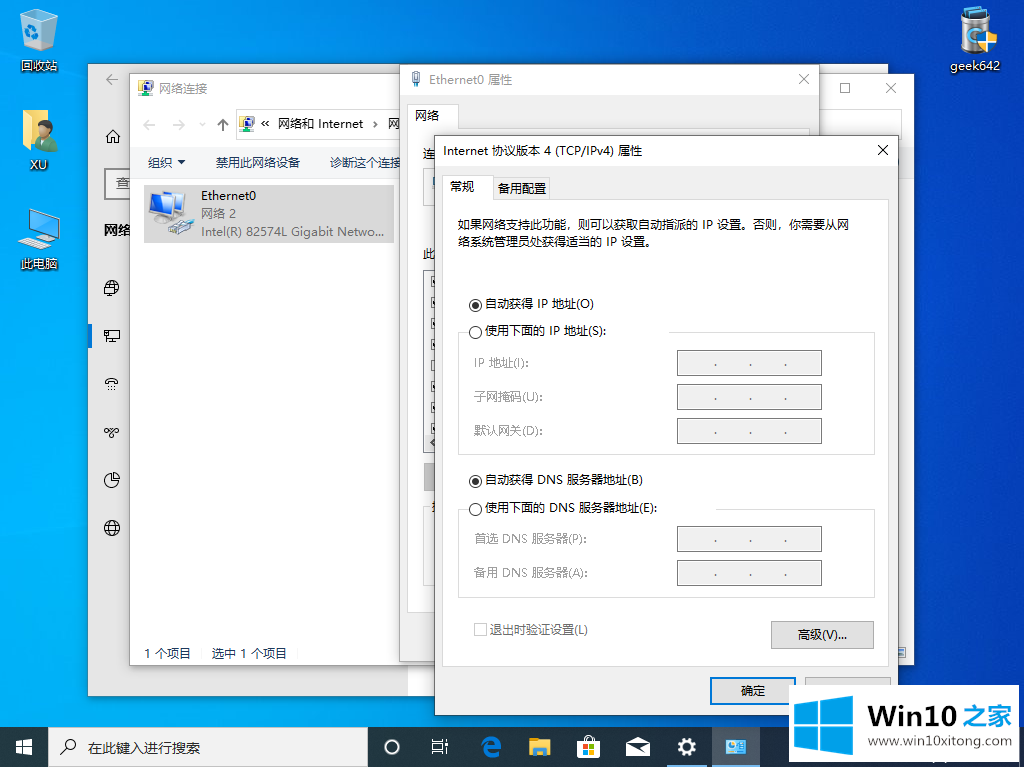
以上就是win10以太网无internet如何快速修复的图文教程,希望可以帮助到您解决电脑无法正常连接网络的问题。
到这里,小编已经把win10以太网无internet如何快速修复的详尽处理手法全部给大家说得很详细了,要是顺利的帮助你把这个win10以太网无internet如何快速修复的问题处理好了,希望你继续支持本站,如果有什么意见,可以给小编留言,谢谢大家。